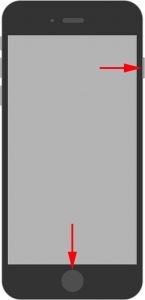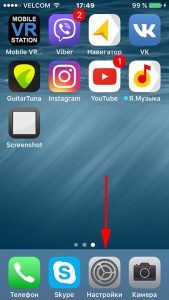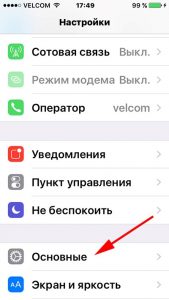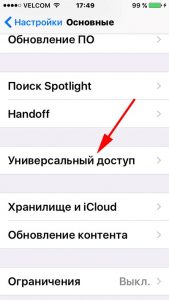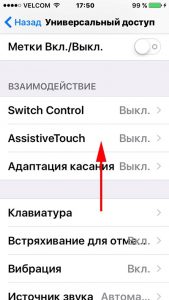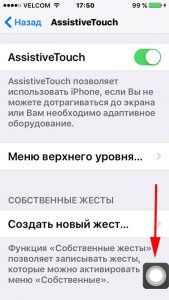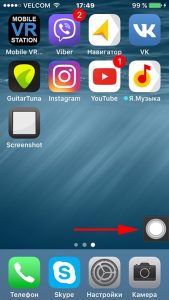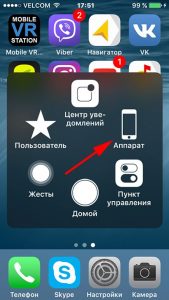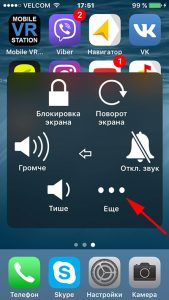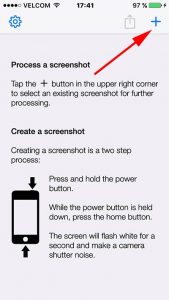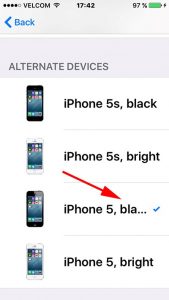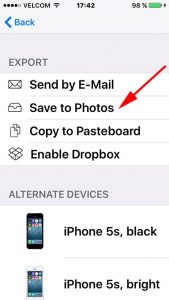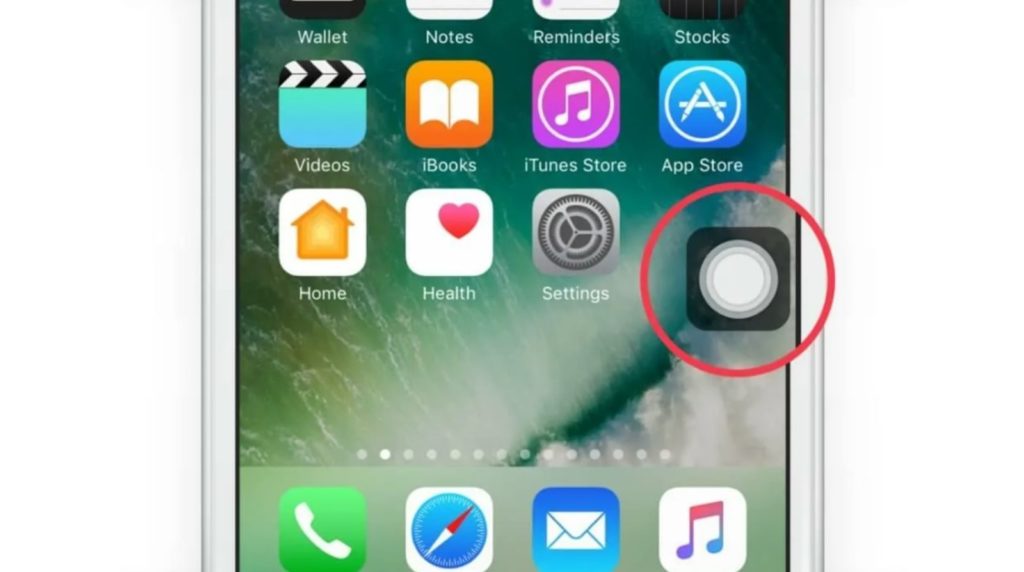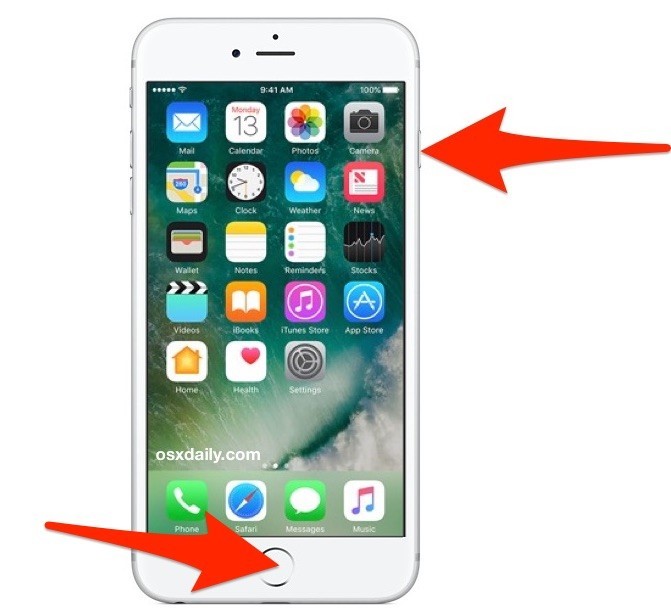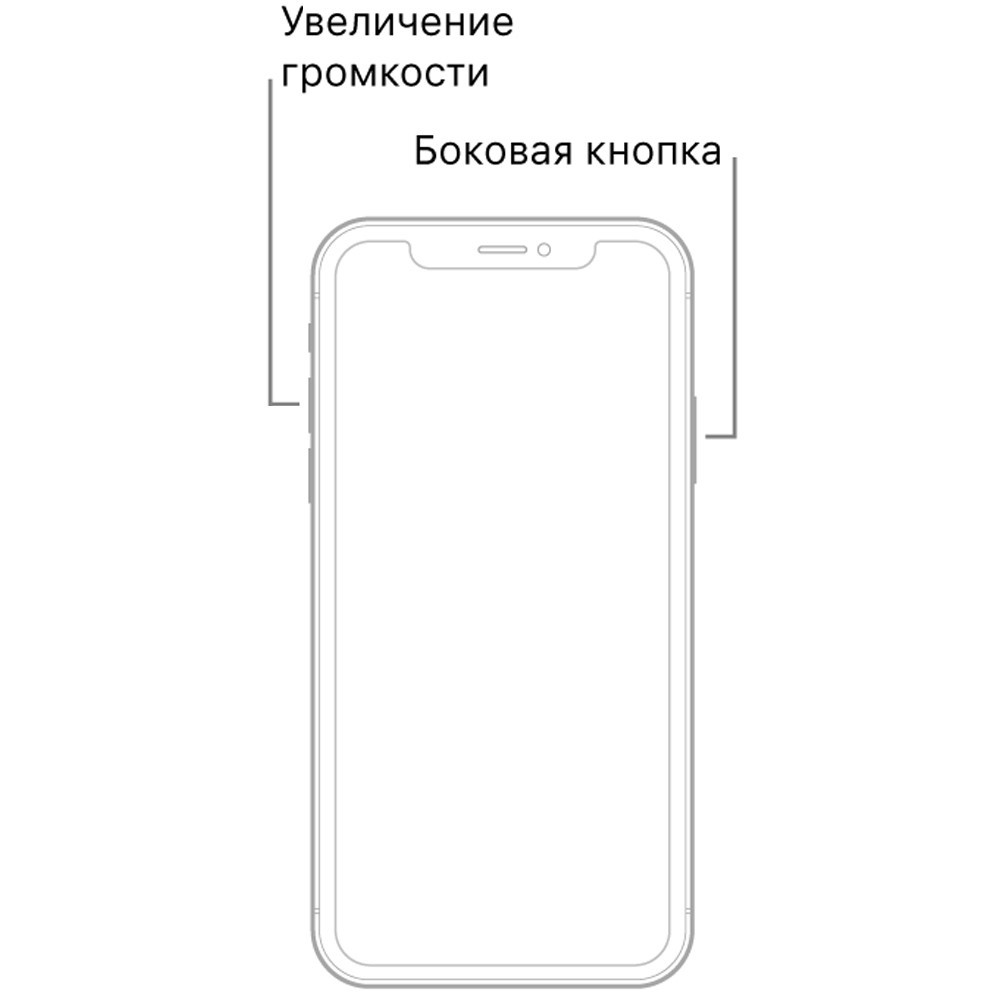Функция создания скриншотов считается сегодня весьма востребованной, т.к. позволяет запечатлеть важную информацию и поделиться ей. Процедура создания скриншотов у устройств Android и Apple заметно разнится алгоритмом, потому новоиспеченные пользователи iPhone по началу теряются и задаются вопросом, как можно создать скриншот на айфоне. Но если вникнуть и разобраться, скриншот экрана на Айфоне – это несложно, и, возможно, даже более удобно, чем на смартфонах с Андроид.
Как сделать снимок экрана на iPhone?
Если рассматривать варианты по умолчанию, универсальные для всех моделей, то распространены следующие способы создания скриншотов:
- Одновременно нажатие на кнопки «Home» и блокировки. После снимка, созданный скриншот сохранится в Галерее и будет доступен для использования и отправки в соцсети/ на почту. Но этот способ сфотографировать информацию с экрана может быть удобен не для всех, так как многое зависит от размера ладони и ситуации, при которой делают скрин.

- Заключается в использовании опции под названием «AssistiveTouch», данный способ подойдет тем пользователям, которые ленятся зажимать одновременно две кнопки устройства, также данный способ не редкость для тех яблочников, на гаджете у которых имеются неисправные кнопки. Кроме того, этот способ подразумевает отдельные настройки, что делает его более удобным решением практически для всех.
Как сфотографировать экран нажатием двух кнопок на iPhone?
- Для iPhone 4/4s и 5/5s:
В этой модели кнопка Домой находится там, где и обычно. А кнопка блокировка – на верхней грани экрана. Соответственно, чтобы сделать снимок экрана на Айфоне 4/4s и 5/5s, нужно зажать обе эти кнопки. Не совсем удобно, особенно, для людей с небольшим размером ладони.
- Для iPhone 6/6 Plus, 6s/6s, Plus 7/7 Plus:
В этих моделях кнопка блокировки расположена на боковой грани, поэтому снимок экрана делать удобнее. Но все равно, приходится задействовать обе руки, что удобно далеко не всегда.
- Для iPhone 11, 11 Pro, 11 Pro Max, XS, XS Max, XR, X:
В этих моделях уже отсутствует физическая кнопка «Домой», поэтому для снимка нужно зажать и отпустить одновременно клавишу блокировки и увеличения громкости.
Если вы хотите знать, как сделать скриншот на Айфоне стандартным способом при помощи кнопок, нужно запомнить некоторые нюансы.
Первое – кнопки нельзя держать зажатыми, иначе вместо снимка вы получите «жесткий» ресет аппарата, а смартфоны этого не любят. Второе – стандартным способом можно сделать скриншот всего экрана, как обычно. Если же нужно снять определенную его часть, лучше воспользоваться программным методом. Или сделать полный снимок, а потом обрезать его в фоторедакторе – так поступает большинство пользователей смартфонов, не только «яблочных».
Создание скриншотов через экранное меню (AssistiveTouch)
Виртуальная кнопка AssistiveTouch это удобный инструмент в тех случаях, когда аппаратные кнопки не работают или их использование невозможно, неудобно по каким-либо причинам. Кнопка не универсальна, но ее можно использовать для определенных действий, в том числе, и чтобы сделать скрин на Айфоне. Достаточно настроить ее один раз, и потом использовать тогда, когда нужно.
Как настроить AssistiveTouch чтобы делать скриншот:
- Необходимо зайти в меню Настроек и выбрать пункт «Основные»;
- Выбрав «Универсальный доступ», включите опцию AssistiveTouch, активировав ползунок;
- После активации на экране появится иконка как на скриншоте ниже;
- Теперь откройте то, что необходимо снять и нажмите на иконку AssistiveTouch, в появившемся окне нажмите пункт «Аппарат»-> «Еще» и выберите «Снимок экрана».
Наиболее актуальна данная опция, в случае если какая-либо кнопка на устройстве не работоспособна. AssistiveTouch позволит использовать нерабоющую кнопку прямо на дисплее айфона.
С помощью этой кнопки можно делать скрин экрана двойным касанием. Это более простое решение, а процесс настройки не самый сложный:
- Открыть приложение Настройки;
- Открыть меню виртуальной кнопки AssistiveTouch;
- Выбрать раздел «Настройка действий;
- В этом разделе выбрать одно из действий, в нашем примере это «Двойное касание»;
- Из доступных действий выберите «Снимок экрана».
После такой настройки сделать скрин на Айфоне проще простого – достаточно просто коснуться дважды виртуальной кнопки AssistiveTouch. И да, самой виртуальной кнопки на скрине не будет видно.
Как сделать скриншот постукиванием
Нет, речь идет не об азбуке Морзе. Если на вашем смартфоне стоит iOS 14 и выше, у вас есть возможность взаимодействовать с системой с помощью легких постукиваний по корпусу аппарата. Этим способом, в том числе, можно сфотографировать и изображение с экрана. Чтобы настроить данную функцию, проделайте следующее:
- В Настройках откройте «Универсальный доступ».
- В этом разделе зайдите в «Касание», потом – в «Касание задней панели».
- Здесь рекомендуем выбрать тройное касание для снимка экрана, так как двойное касание обычно используют для блокировки.
Итак, три простых шага, и запечатлеть экран можно тройным постукиванием по корпусу. Это действие пока еще не так знакомо пользователям Айфонов, но в скором времени станет привычным, так как это удобно.
Приложения для редактирования скриншотов
Как показывает практика, многие предпочитают делиться скриншотами. В данном случае будет актуальны приложения, позволяющие редактировать фото. Популярными среди таковых считается, например, «Screenshot Maker Pro» – позволит добавить различные эффекты изображению, изменять размер и добавить различные рамки после того, как Вам удалось сделать снимок экрана.
«Screenshot Maker Pro» является англоязычным приложением, но тем не менее обладает интуитивно понятным интерфейсом. Основным его минусом является необходимость приобретения платной версии, если Вы планируете обращаться к приложению несколько раз в день, однако разработчики позволяют использовать «Screenshot Maker Pro» не более двух раз в сутки бесплатно.
Аналогом данного приложения является ничем не уступающее «Screenshot – Frame Maker», после установки которого на айфоне необходимо выполнить следующий алгоритм действий:
- Запустив приложение, нажмите на плюсик;
- Откроется папка с Вашими фотографиями, среди которых необходимо выбрать нужный нам скриншот;
- Выбрав нужный снимок, Вы попадаете в меню, где можно выбрать рамки;
- Остается выбрать, что сделать с отредактированным фото, результат редактирования можно увидеть на изображении ниже.
Итак, теперь вы знаете, как заскринить диалог, новость или иную информацию – с помощью кнопок, виртуальной кнопки или постукиванием. Выбирайте подходящий способ, хотя лучше использовать все доступные – каждый удобен в определенной ситуации.